
Operace přenosu práv důvěryhodně k úpravě systémového prvku je následující:
- Najít pomocí aplikace "Explorer" Položka, kterou chcete změnit, klikněte na něj pravým tlačítkem myši a vyberte možnost "Vlastnosti".
- V tomto okně přejděte na kartu "Security" a klepněte na tlačítko "Advanced".
- Zobrazí se nástroj Nastavení řízení přístupu. V ní použijte tlačítko "Edit".
- Zde v seznamu "Zadejte názvy vybraných objektů":
NT SERVICE DORUDEDInstaller
Ujistěte se, že data jsou správná a klikněte na "Zkontrolujte názvy".
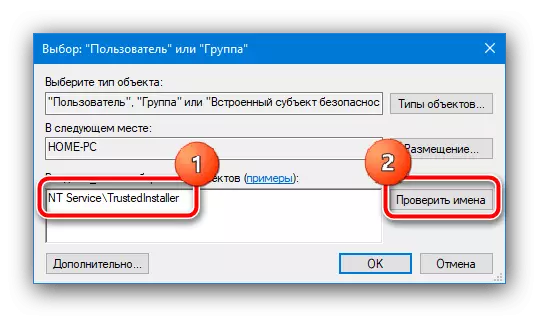
Po této operaci musí být název změněn na TrusteDedInstaller - to znamená, že vše je provedeno správně, a můžete kliknout na tlačítko "OK".
- Po provedení této operace se vrátíte do změn vlastníků, který chcete snap - nyní bude pro položku potřebný objektový objekt.
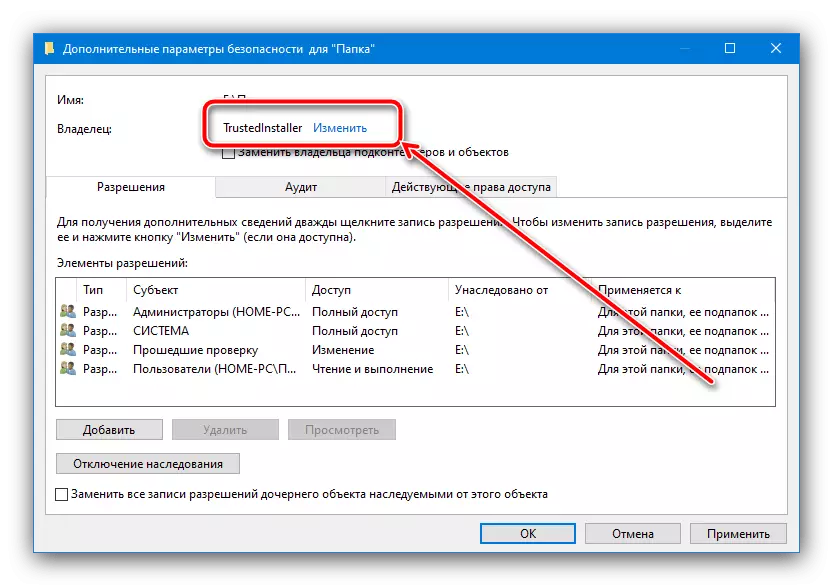
Pro více spolehlivosti můžete poznamenat možnosti "Nahradit vlastníkem sponku ..." a "Nahradit všechny záznamy ..." a klepněte na tlačítko "Použít" a "OK" pro uložení.





Takže vlastník adresáře nebo souboru bude vyměněn.
Také, pokud potřebujete, naopak změnit důvěryhodný instalatér na jiný účet, použijte pokyny dále.
Přečtěte si více: Při vymazání složky v systému Windows 10 přečtěte si více: Položte chybu "Požadavek společnosti TrustedInstaller" při mazání složky v systému Windows 10
